Come visualizzare l'utilizzo dei dati di FaceTime su iPhone, iPad
Varie / / February 18, 2022
Una delle maggiori comodità di iPhone e iPad è il modo in cui Apple tende a farlo senza problemi integrare hardware e software per snellire azioni che già consideravamo semplici abbastanza. FaceTime è facilmente uno di questi, fornendo agli utenti Apple un servizio di chiamate video e audio fluido utilizzando nient'altro che i loro numeri di telefono o ID Apple.

Come con qualsiasi videochiamata servizio, tuttavia, se utilizzi la rete dati per effettuare chiamate FaceTime, potresti ritrovarti senza dati prima piuttosto che dopo. Ciò è particolarmente vero se usi FaceTime per le videochiamate, poiché la fluidità dell'app significa che consuma i dati abbastanza rapidamente.
Per fortuna, ci sono diversi modi in cui puoi visualizzare l'utilizzo dei dati FaceTime su tutti i tuoi dispositivi iOS. E mentre le informazioni di Apple non specificano (ancora) se la tua chiamata è stata effettuata tramite cellulare o Wi-Fi, avendo il le informazioni attuali accessibili ti consentono di stimare facilmente la quantità di dati cellulari che una chiamata FaceTime consumerà effettivamente attraverso.
Andiamo avanti e vediamo come puoi trovare queste informazioni sui tuoi dispositivi iOS.
Sul tuo iPhone tramite l'app del telefono
Sul tuo iPhone, individua il Telefono app e aprila. Una volta fatto, tocca il Recenti opzione nella parte inferiore dello schermo.
Questa schermata mostra tutte le tue chiamate recenti, Compreso le chiamate effettuate su FaceTime, che verranno visualizzate sotto il nome del tuo contatto.
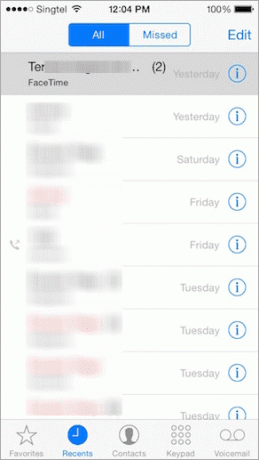
Cerca la chiamata FaceTime di cui vuoi essere informato e quindi tocca l'icona delle informazioni a destra del contatto. Lì vedrai la data e l'ora in cui hai effettuato la chiamata e, soprattutto, il quantità esatta di dati utilizzati durante ogni chiamata.
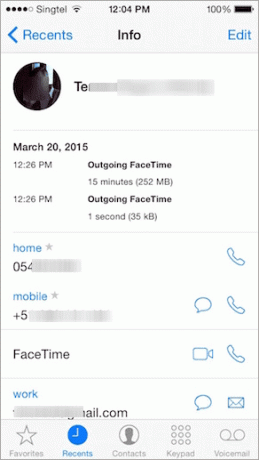
È anche un bel tocco quando i tuoi dispositivi iOS ti fanno sapere se hai effettuato le chiamate utilizzando un altro dispositivo. In questo modo, quando vedi l'utilizzo effettivo dei dati, sai che è stato utilizzato sul dispositivo che stai controllando.

Sul tuo iPhone o iPad tramite l'app FaceTime
Questo metodo è ancora più semplice. Sul tuo iPhone o iPad, apri l'app FaceTime e cerca la chiamata di cui vuoi conoscere i dettagli sotto entrambi video o Audio.

Una volta trovata la chiamata, tocca l'icona delle informazioni a destra del contatto e vedrai i dettagli sui dati utilizzati da quella particolare chiamata.

Nota importante: Se il tuo iPad supporta la rete dati, le informazioni che vedrai includeranno le chiamate effettuate tramite cellulare. Altrimenti includerà solo le chiamate effettuate tramite Wi-Fi.
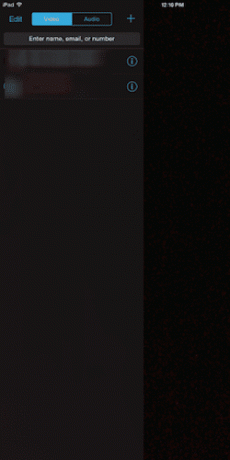
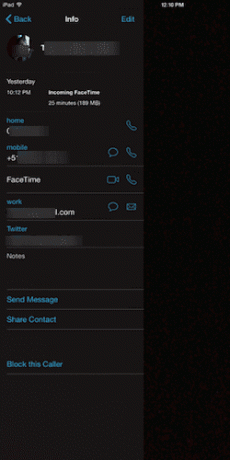
Sul tuo iPhone o iPad (con dati cellulare) tramite Impostazioni
Sul tuo dispositivo iOS abilitato per cellulari, apri il file Impostazioni app e quindi toccare Cellulare.
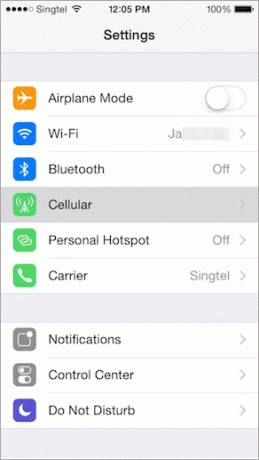
Ecco, cerca FaceTime e vedrai i dati utilizzati con l'app proprio sotto il suo nome.
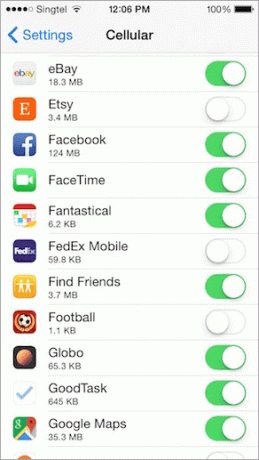
Nota importante: A meno che non reimposti le statistiche sui dati del cellulare, i dati mostrati qui indicheranno l'utilizzo dei dati a vita. Inoltre, tieni presente che questa metrica fornisce forse il modo migliore per tenere traccia dell'utilizzo esclusivo dei dati cellulari FaceTime.
E il gioco è fatto. Ora sai come monitorare meglio i tuoi dati FaceTime e puoi utilizzare tali informazioni per ottimizzare l'utilizzo dei dati.
Ultimo aggiornamento il 03 febbraio 2022
L'articolo sopra può contenere link di affiliazione che aiutano a supportare Guiding Tech. Tuttavia, non pregiudica la nostra integrità editoriale. Il contenuto rimane imparziale e autentico.



